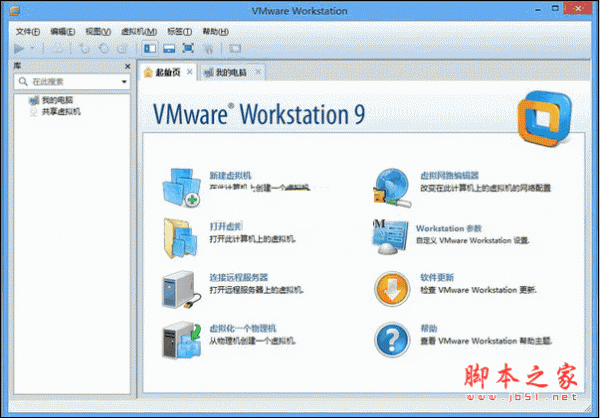Vmware虚拟机下Ubuntu上网设置方法图文详解
脚本之家
最近在Vmware虚拟机安装ubuntu系统学习,前面一篇文章为大家分享了【ubuntu设置成中文方法】,今天为大家带来了Ubuntu上网设置方法。有些朋友“虚拟机”安装了ubuntu后无法上网,主要四没有配置网络造成的。针对这一问题,这里给出解决方法。

虚拟机安装ubuntu上网的设置方法,分为主机有线上网和无线上网,下面我们来分别介绍。
一、主机有线上网
1.首先完全关闭ubuntu;
2.打开虚拟机,找到unbutu,右键“设置”,如图所示。

3.然后点“网络适配器”,如图所示。

4.如果你没有设置过,默认的是NAT,点击确定即可。
PS.由于我是主机连接的wifi,这里就不演示了,是可以上网的。
二、主机无线上网
1.同样是首先完全关闭ubuntu;
2.还是找到unbutu,右键“设置”找到“网络适配器”,如图所示。

3.然后勾选“桥接模式”确定即可,如图所示;

4.最后打开ubuntu,看看是不是已经可以上网了。
以上就再Vmware中,ubuntu上网的设置方法,小编的Vmware版本是11.0.0.54843,ubuntu版本是14.04.1 LTS,其他版本设置上网方法也差不多。
猜你喜欢: